コントロールセンターの新しいUIや画面収録など注目の機能が追加されている中、iPhoneの明るさが勝手に暗くなったり、明るくなったりすることで画面が見づらい、見えない、目がチカチカするなど、iOS11にしたことで不満もあるようです。
画面の明るさが勝手に変わる問題については、設定から簡単に解消することができるので、やり方をご紹介します。
明るさが勝手に変わる現象について
画面の明るさが勝手にわかるのは、「明るさの自動調節」という設定がオンになっていることで問題が発生しています。
明るさの自動調節は、室内から室外へ移動した時など(暗い場所から明るい場所へ・あるいは明るい場所から暗い場所へ)明るさが急に変わっても人の目で画面が見やすいように明るさを自動的に調節してくれる機能。
以前からこの設定をオンにしている人は、iOS11にアップデートしたから明るさが勝手に変わって見づらいといったことはないはずです。
今回、画面の明るさが変わるという現象を問題視しているのは、iOS11する前のバージョンで「明るさの自動調整」をオフにしていた方だと思います。
以前のバージョンでオフにしていたにも関わらず、iOS11にアップデートしたことが原因で勝手に「明るさの自動調節」がオンに変わっているユーザーがいるみたいです。
ios11には出来たんだけど画面の明るさ勝手に変わるの俺だけ?マジでチカチカする
— アンジュリーゼ・斑鳩・ミスルギ (@ArtL1a) 2017年9月20日
なんかios11、画面の明るさ勝手に変わらない?
— .らるむえ. (@larmee4513) 2017年9月20日
明るさの自動調節の設定方法
iOSバージョンによって、設定箇所が異なります。
下記の操作手順を参考に設定してみてください。「明るさの自動調節」がオンになっていると、明るさが勝手に変わります。明るさを勝手に変わらないようにしたい方は、オフに設定しておきましょう。
■iOS13、iOS14、iOS15の場合
【設定】⇒【アクセシビリティ】⇒【画面表示とテキストサイズ】⇒「明るさの自動調節」のスイッチをタップします。
■iOS11、iOS12の場合
【設定】⇒【一般】⇒【アクセシビリティ】⇒【ディスプレイ調整】⇒「明るさの自動調節」のスイッチをタップします。
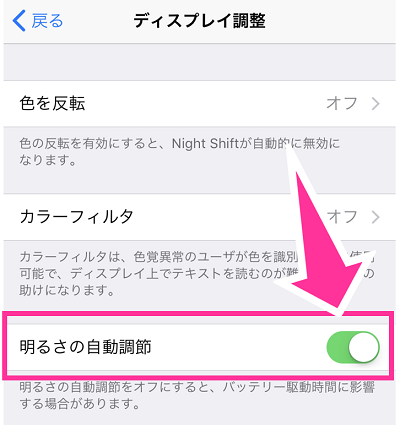
■iOS10の場合
【設定】⇒【画面表示と明るさ】⇒「明るさの自動調節」のスイッチをタップします。
設定しても明るさが勝手に変わる場合
「明るさの自動調節」の設定をオフにしたにも関わらず、画面の明るさが勝手に変わる現象がまれに起こることがあります。
このときに考えられるのは、iPhone本体の不具合の可能性です。設定が反映していないなどの一時的な不具合であれば、iPhone本体を再起動することで解消される可能性が高いです。
iPhoneの電源を入れ直してから、「明るさの自動調節」の設定をオフにし、明るさが勝手に変わらないかどうか確認してみましょう。
<ホームボタンが非搭載のiPhoneの場合:iPhone13シリーズなど>
- 【音量ボタン】と【サイドボタン】を長押しします。
- 【電源アイコン】を横にスライドします。
- 【サイドボタン】を長押しして電源を入れます。

<ホームボタン搭載のiPhoneの場合:iPhone SEなど>
- 【電源ボタン】を長押しします。
- 【電源アイコン】を横にスライドします。
- 【電源ボタン】を長押しして電源を入れます。

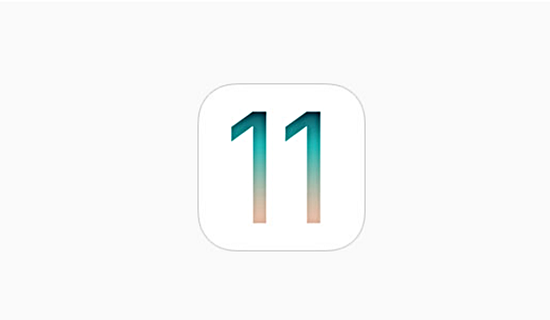
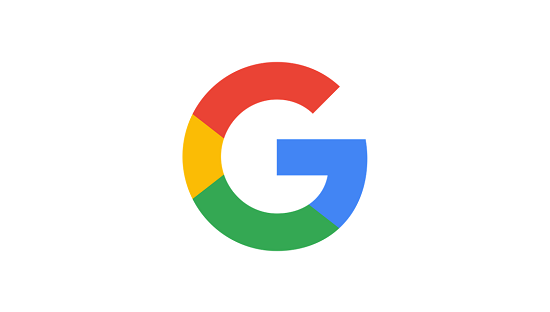
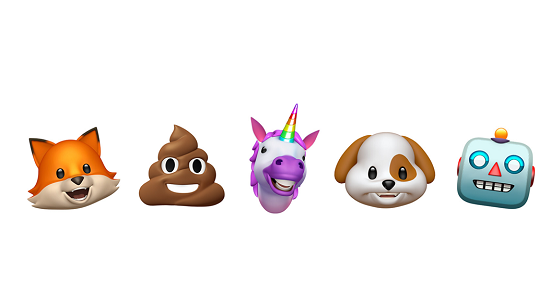

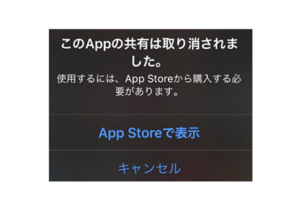


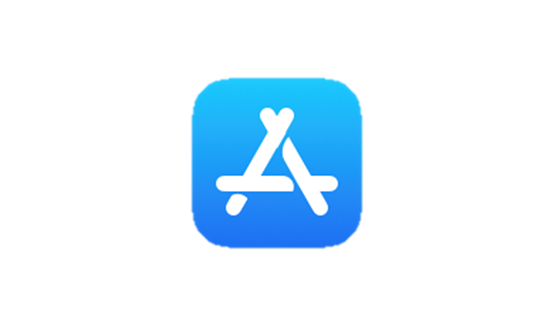
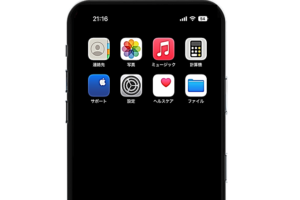





コメントを残す